Ako zakázať animácie v systéme Windows 10
Animácie v systéme Windows vám majú poskytnúť rýchle a plynulé vnímanie používateľského rozhrania, avšak mnohí používatelia uprednostňujú používateľské rozhranie, ktoré reaguje okamžite bez akejkoľvek animácie. V tomto článku sa pozrieme na to, ako zlepšiť odozvu systému Windows 10 vypnutím nepotrebných animácií. S vypnutými animáciami bude používateľské rozhranie rýchlejšie a pohotovejšie.
Reklama
V predvolenom nastavení má Windows 10 veľa efektov pre pastvu pre oči. Môžete vidieť animácie na domovskej obrazovke, na paneli úloh, otváranie a zatváranie aplikácií, efekty vrhnutých tieňov, otváranie rozbaľovacích polí a podobne, aby sa používateľské rozhranie javilo plynulejšie. Ich zakázaním sa zlepší odozva operačného systému. Všimnete si, že ponuka Štart bude otvárať oveľa rýchlejšie.
Stlačte klávesové skratky Win + R na klávesnici. Na obrazovke sa zobrazí dialógové okno Spustiť, do textového poľa zadajte nasledujúce a stlačte kláves Enter:
SystemPropertiesAdvanced

Otvoria sa rozšírené vlastnosti systému. Stlačte tlačidlo nastavenie tlačidlo v Výkon oddiel na Pokročilé tab.

Otvorí sa nasledujúce dialógové okno:
 V hornej časti okna je k dispozícii množstvo predvolieb.
V hornej časti okna je k dispozícii množstvo predvolieb.
Nechajte systém Windows vybrať, čo je pre môj počítač najlepšie - operačný systém automaticky povolí a zakáže niektoré vizuálne efekty, o ktorých rozhodne, že budú na vašom hardvéri fungovať správne.
Upravte pre najlepší vzhľad - Toto povolí všetky dostupné vizuálne efekty.
Upravte pre najlepší výkon - Všetky vizuálne efekty budú vypnuté.
Vlastné - To vám umožní manuálne povoliť alebo zakázať vizuálne efekty. Keď zmeníte začiarkavacie políčka v zozname nižšie, táto možnosť bude predvolene vybratá.
Ak chcete zakázať animácie v systéme Windows 10, zaškrtnite Upravte pre najlepší výkon možnosť. Odstráni začiarknutie zo všetkých možností, ktoré umožňujú vizuálne efekty. Ponechajte nasledujúce možnosti povolené, pretože nesúvisia s animáciami:
- Zobraziť miniatúry namiesto ikon
- Zobraziť priesvitný výberový obdĺžnik
- Počas ťahania zobraziť obsah okna
- Hladké okraje obrazovkových fontov
- Použite vrhané tiene na označenie ikon na pracovnej ploche
 Stlačte „Použiť“, potom „OK“ a zatvorte všetky otvorené okná.
Stlačte „Použiť“, potom „OK“ a zatvorte všetky otvorené okná.
Teraz bude používateľské rozhranie systému Windows 10 pohotovejšie.
Okrem toho môžete vypnúť nepotrebné animácie pomocou možností zjednodušenia ovládania v systéme Windows 10.
Otvorte Nastavenia a prejdite na Zjednodušenie prístupu - Ďalšie možnosti.

Na pravej strane uvidíte možnosť Prehrávanie animácií v systéme Windows. Zakázať to.
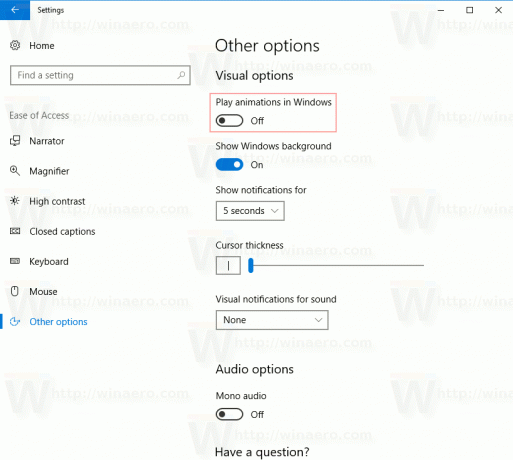 Teraz budú animácie vypnuté.
Teraz budú animácie vypnuté.
Tip: Je možné spomaliť animácie okien v systéme Windows 10.
To je všetko.
